- 6. Aufnahme spezieller Videos
- [Variable Bildrate]
Durch Aufnahme mit einer Bildrate, die von der Wiedergabebildrate verschieden ist, können Sie ruckfreie Zeitlupen- und Zeitraffervideos aufnehmen.
|
Zeitlupenvideo (Schnellere Aufnahme) |
Stellen Sie eine Bildrate ein, die höher ist als die Aufnahmebildrate von [Aufnahme-Qualität]. Beispiel: Wenn [Aufnahme-Qualität] auf 24,00p eingestellt ist, wird die Geschwindigkeit bei einer Aufnahme mit 48 fps halbiert. |
|
Zeitraffervideo (Langsamere Aufnahme) |
Stellen Sie eine Bildrate ein, die niedriger ist als die Aufnahmebildrate von [Aufnahme-Qualität]. Beispiel: Wenn [Aufnahme-Qualität] auf 24,00p eingestellt ist, wird die Geschwindigkeit bei einer Aufnahme mit 12 fps verdoppelt. |
1Stellen Sie [Aufnahme-Dateiformat] auf [MOV] ein.
[MENU/SET]  [
[![]() ]
]  [
[![]() ]
]  [Aufnahme-Dateiformat]
[Aufnahme-Dateiformat]  [MOV]
[MOV]
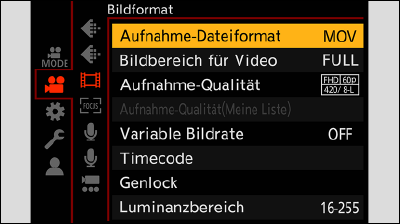
2Wählen Sie eine Aufnahmequalität aus, die Aufnahmen mit [Variable Bildrate] erlaubt.
[MENU/SET]  [
[![]() ]
]  [
[![]() ]
]  [Aufnahme-Qualität]
[Aufnahme-Qualität]
Optionen, die die Verwendung von [Variable Bildrate] erlauben, sind als [Variable Bildrate verfügbar] gekennzeichnet.
Aufnahmequalitäten, die [Variable Bildrate]-Aufnahmen erlauben: Liste der Aufnahmequalitäten, mit denen besondere Videotypen aufgenommen werden können
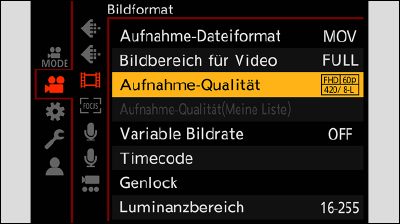
3Stellen Sie [Variable Bildrate] ein.
[MENU/SET]  [
[![]() ]
]  [
[![]() ]
]  [Variable Bildrate]
[Variable Bildrate]  [ON]
[ON]
Drücken Sie  , um zwischen [ON] und [OFF] zu wechseln.
, um zwischen [ON] und [OFF] zu wechseln.
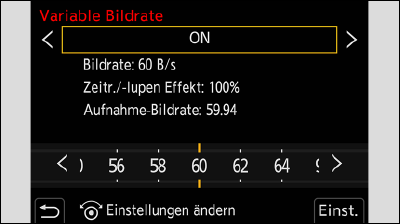
4Legen Sie die Bildrate fest.
Drehen Sie ![]() , um einen Zahlenwert auszuwählen, und drücken Sie dann [MENU/SET].
, um einen Zahlenwert auszuwählen, und drücken Sie dann [MENU/SET].
Der Bildwinkel wird reduziert, wenn Sie eine Bildrate von mehr als 200 fps einstellen.
Verfügbare Einstellbereiche für die Bildrate
Die wählbare Bildrate hängt von der [Aufnahme-Qualität]-Einstellungen ab.
|
[Aufnahme-Qualität] |
Bildrate |
|
Anamorphes (4: 3) Videos/C4K-Video/4K-Video |
2 fps bis 60 fps |
|
FHD-Video |
2 fps bis 240 fps*1 |
*1Wenn [Bildbereich für Video] auf [PIXEL/PIXEL] eingestellt ist, können keine höheren Bildraten als 150 fps eingestellt werden.